Recibí el mensaje de error "Desafortunadamente, el proceso com.android.phone se detuvo" cuando intento usar la aplicación de teléfono en mi Samsung Galaxy S7. No se como solucionarlo, alguna ayuda?
¿Está enfrentando el mismo problema que "Desafortunadamente, el proceso com.android.phone se ha detenido" aparece en su pantalla? Este mensaje de error "Desafortunadamente, el proceso con el teléfono Android se ha detenido" significa que no puede usar la aplicación correctamente. Este problema parece bastante vago y surge en muchos escenarios diferentes. Nos gustaría presentarle algunas sugerencias que quizás puedan resolverlo. Siga leyendo para descubrir cómo solucionar el error "Desafortunadamente, el proceso com.android.phone se ha detenido" en su dispositivo Android.
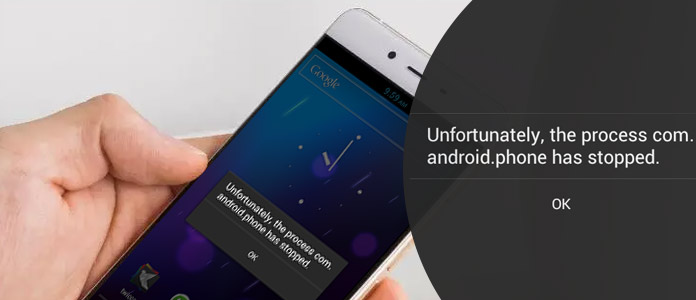
Varios escenarios pueden causar el error "Desafortunadamente, el proceso com.android.phone se ha detenido" en su teléfono Android. Puede seguir los siguientes métodos para intentar solucionar el problema.
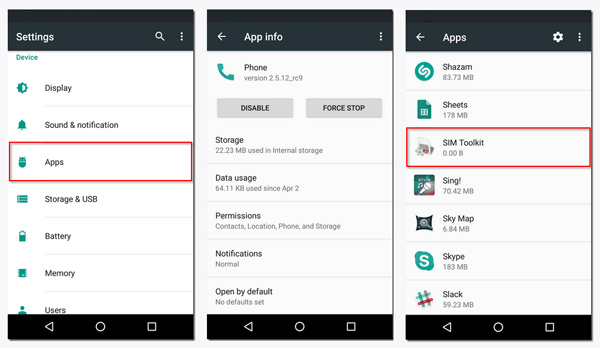
Paso 1Desbloquee su teléfono Android y abra "Configuración" para acceder a las aplicaciones.
Paso 2Localiza "Teléfono" y luego selecciónalo.
Paso 3Toque "Almacenamiento" y luego elija las opciones "Borrar datos" y "Borrar caché". Ahora repita este procedimiento para "Sim Toolkit": toque "Almacenamiento" > "Borrar datos" y "Borrar caché".
Si el "Desafortunadamente el proceso com.android.phone se detuvo" causado por la aplicación, de esta manera tiene una gran posibilidad de solucionarlo.
Detener la actualización automática puede ayudarlo a solucionar el problema "Desafortunadamente, el proceso con el teléfono Android se detuvo". Vaya a "Actualizar aplicaciones automáticamente" y elija la opción "No actualizar aplicaciones automáticamente".
También puede resolver el error de "Desafortunadamente, el proceso com.android.phone se detuvo" restableciendo los valores de fábrica en su teléfono Android. Antes de hacer eso, será mejor que haga una copia de seguridad de los datos de Android con FoneLab para Android.
Paso 1Apaga tu teléfono Android.
Paso 2Presione el botón "Subir volumen", "Inicio" y "Encendido" al mismo tiempo hasta que el teléfono vibre.
Paso 3Una vez que su teléfono Android vibre, suelte el botón "Encendido", mientras mantiene presionados los otros dos botones.
Paso 4Suelte los botones cuando vea aparecer el logotipo de Android en la pantalla. Aquí puede elegir restablecer Android de fábrica. Una cosa que debe saber primero, una vez que restablece la configuración de fábrica en Android, perderá todos los datos en su teléfono.
Si desafortunadamente olvida hacer una copia de seguridad de los archivos importantes en Android, aún puede confiar en el FoneLab para Android para ayudarlo a encontrar y recuperar los datos perdidos/eliminados en Android. Puedes descargarlo gratis y probarlo.
No te pierdas Cómo recuperar archivos borrados en Android
Si accede a algunos problemas del sistema Android, puede usar el profesional Extracción de datos de teléfono Android rotos para resolverlos. También puede intentar usarlo para solucionar el problema "Desafortunadamente, el proceso con el teléfono Android se ha detenido".
En esta publicación, hablamos principalmente sobre el problema "Desafortunadamente, el proceso con el teléfono Android se ha detenido". Si está atrapado en esta situación, puede probar los métodos recomendados para solucionarlo.